Win7添加网络打印机 详细图文步骤
在局域网环境下很多时候我们需要使用打印机都会添加网络打印机,这样可以让很多电脑同用一个打印机节省了资源,那么win7怎么添加网络打印机呢?下面小编分享下win7添加网络打印机详细步骤。Win7添加网络打印机方法:1、点击开始菜单,选择“设备和打印机”;

Windows7打印机
2、接下来到打印机和设备文件夹,“添加打印机”选项,如下图:

Windows7网络打印机
3、在选择打印机类型的时候选择“网络无线或蓝牙打印机”;

Windows7共享
4、接下来系统会自动搜索局域网中的共享打印机,找到后选择型号再下一步就可以,如果感觉搜索慢长时间不显示的话,我们也可以点击“我需要的打印机不在列表中”;

Windows7添加
5、在第二项中输入要连接电脑的IP地址,一般输完IP后面的””之后,打印机名会自动显示出来,当然如果你不知道IP地址,可以使用自动搜索,或者去安装打印机的电脑上查看IP地址,部分大型的打印机不安装于电脑,不过在网络中会有一个IP地址。

Windows7选择
6、找到后点击下一步, 会自动从共享打印机的电脑上获取驱动程序(如果不是连接到电脑上的网络打印机则需要自己准备驱动)。

到这里局域网打印机就添加好了,步骤也是很简单的,当然还有别的方法,你也可以参考以下方法:就是如果该网络打印机是由某个用户共享出来,比如一台名为ABC的电脑共享了一个打印机出来,这时我们只要在网上邻居里面访问ABC,访问ABC之后会看到ABC共享出来的打印机,这时我们对A共享出来的打印机点右键选择连接,Windows7系统会弹对话框提示是和否,选择是进行连接即可。
Windows7软件相关内容
-
打印机如何取消堆叠打印?教你取消win7打印机堆叠打印的方法
打印机如何取消堆叠打印?在win7旗舰版操作系统中,打印机是我们办公中必备的一个工具,当打印机显示堆叠打印的提示无法正常打印文件的话该怎么办呢?无法堆叠打印一般是由于系统设置打印机设置不正确导致的,针对这一问题小编给大家分享下打印机取消堆叠的操作方法...2025-09-27 -
电脑出现DNS Fail怎么解决?
在使用电脑看电影或是打开网页的时候有时会遇到DNS Fail的问题,出现打不开的情况,这时我们要怎么解决呢?DNS Fail的意思是DNS错误,此时如果网络是正常的,那么我们只需要手动设置DNS地址即可,下面随小编一起来学习下如何设置DNS修复DNS...2025-09-30 -
想要多个IP地址该怎么办(Win7设置双IP详细教程)
我们都知道电脑通常只有一个ip,在我们需要跨网访问的时候,频繁的更改ip就会显得过于繁琐。那么Win7可以设置多个IP吗?该用什么方法才可以设置不同的IP地址呢?答案是肯定可以的,下面就带来小编整理的Win7系统设置双IP地址的方法。 Win7设置双...2025-10-01 -
Win7搜索功能失效的解决方法
Win7搜索功能十分强大,搜索速度也很快,不过有时我们会遇到Win7搜索功能失效的情况,这主要是由于Win7搜索依赖的服务没有启用或是Win7搜索功能没有打开导致的问题。解决方法一:没有搜索栏无法搜索1、要开始菜单中打开控制面板; Windows7搜...2025-09-27 -
怎么建立局域网?电脑局域网的组建教程
什么是局域网?怎么建立局域网?局域网是在同一区域下由多台电脑通过相互连接组成的内部网络,可以实现游戏联机、打印共享、网络共享、文件共享、工作组内的日程安排、电子邮件和传真通信服务等功能对提高办公效率、游戏乐趣来说必不可少,那么如何组建局域网呢? Wi...2025-09-26 -
什么是数字签名?win7驱动没有数字签名怎么办?
解决方法: 1、首先点击左下角的开始 - 运行,如图: Windows7数字签名 2、在提示框内输入“gpedit.msc“ ”- 按确定或者回车。打开本地组策略编辑器,如图: Windows7安装 3、在打开的本地组策略编辑器窗口,我们找到:用户配...2025-09-27 -

-
Win7计算机管理打不开找不到"computer management.lnk"文件解决方法
在平时使用Win7系统过程中,计算机管理是大家常用的一个功能,我们可以右键“计算机”来打开管理,但是有些朋友反映计算机管理打开错误提示windows找不到文件computer management.lnk,针对该问题,小编特别写了教程分享下解决方案。...2025-09-27 -

-



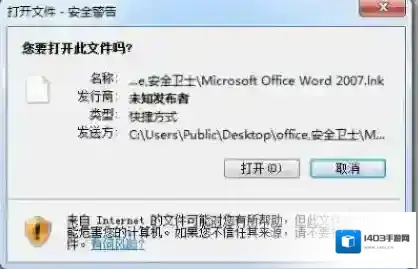

发表回复
评论列表 ( 0条)